
Excelați cu Microsoft Excel în Office 365
Postarea de astăzi a fost scrisă de Jeremy, unul dintre gemenii care au participat la Provocarea gemenilor: Office 365 versus Office 2019.
Când Microsoft ne-a invitat pe mine și pe fratele meu geamăn Nathan la studiourile de film din Redmond pentru a participa la o „competiție”, habar nu aveam despre ce era vorba. Ni s-a spus că ne vom distra și că nu trebuie decât să fim noi înșine. Cum suntem mereu gata pentru o provocare, am acceptat oferta și, când am ajuns acolo, am aflat că urma să concurăm unul împotriva celuilalt într-un mod în care nu o mai făcusem niciodată.
Ni s-au dat mai multe activități de dus la bun sfârșit folosind două versiuni diferite de Excel. Nathan a avut Excel pentru Office 2019 și eu am avut Excel pentru Office 365. Niciunul dintre noi nu știam că există versiuni diferite de Excel, cu atât mai puțin cum pot să concureze între ele.
În cele din urmă, l-am întrecut pe Nathan la toate activitățile, cu ajutorul inteligenței artificiale și al unei caracteristici numite Tipuri de date din Excel pentru Office 365.
De atunci folosesc Excel pentru Office 365 în moduri noi și mă gândeam că ar fi păcat să țin pentru mine toate aceste abilități descoperite recent, despre care am aflat de la Microsoft.
Iată câteva dintre modalitățile mele preferate de a economisi timp:
- Tipuri de date din Excel – Acesta este un instrument de cercetare foarte interesant. Deși l-am folosit ca să adaug capitalele, populația și cele mai mari orașe pentru toate cele 50 de state din SUA într-un timp record (serios, aici l-am făcut de râs pe fratele meu), în ultima perioadă l-am folosit ca să-mi urmăresc investițiile la bursă. Pot vizualiza cu ușurință o zonă de date pentru toate pozițiile mele cu un simplu clic, putând să identific astfel tendințele și (sper) să iau decizii mai bune privind investițiile. Prietenii mei de la Microsoft mi-au spus că pe viitor vor fi adăugate mai multe tipuri de date, așa că fiți pe fază ca să aflați ce funcții noi vor apărea.

- Idei – Identificați tendințele, modelele și valorile aberante dintr-un set de date și înțelegeți cifrele în câteva secunde folosind Idei, care practic este ca un specialist în date care le analizează și oferă sugestii despre ce ar putea însemna ele, totul fără să aveți nevoie de un specialist! Idei vă ajută și să reprezentați grafic datele în cel mai potrivit format pentru tipul de date respectiv, fie diagramă, fie grafic. Pentru a obține Idei, faceți clic pe pictograma fulger din colțul din dreapta sus al panglicii, sub fila Pornire.

- Matrice dinamice – Această opțiune este mai complexă, dar transformă ceva care înainte era foarte complicat în ceva mult mai simplu. Dacă vă este greu să filtrați datele pentru a găsi informații practice, Matricele dinamice vă vor face să vă simțiți ca un specialist în date. Puteți să filtrați, să sortați și să izolați datele fără să introduceți o mulțime de formule particularizate. Dacă utilizați Matrice dinamice, orice formulă care returnează o matrice de valori se va „vărsa” în celulele învecinate necompletate, astfel încât obținerea unei matrice de valori returnate va fi la fel de simplă precum lucrul într-o singură celulă. Sunt disponibile mai multe funcții noi ce vă ajută să creați cu ușurință foi de calcul care înainte ar fi fost aproape imposibile. Joe McDaid, manager de program senior la Microsoft, vă poate explica mai bine decât mine.
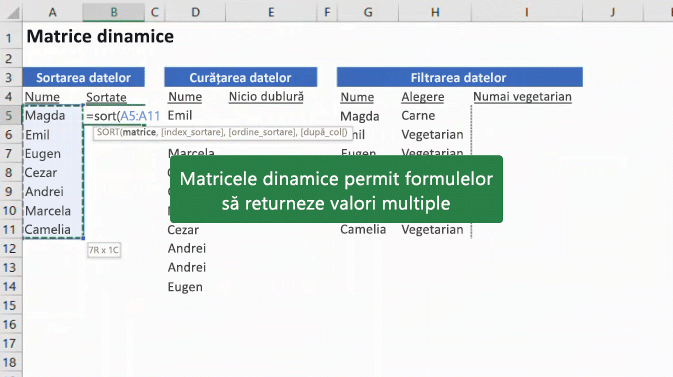
- Comentariile cu fire – Cei care folosesc Excel de mult timp știu cât de importantă este această caracteristică. Înainte era dificil să adaugi un comentariu într-o anumită celulă dintr-un registru de lucru. Acum, dacă folosiți @mențiuni și răspunsurile imbricate, puteți să urmăriți cu ușurință conversațiile despre conținutul unei celule și să interacționați direct cu colegii. Întrucât aveți și capacitatea de a colabora în timp real, este mult mai ușor să lucrați în foi de calcul cu mai mulți colaboratori și să faceți modificări de pe orice dispozitiv. Mi se pare grozav că aceste funcții sunt disponibile în Excel, însă le puteți folosi și în Word și în PowerPoint, după preferințe.
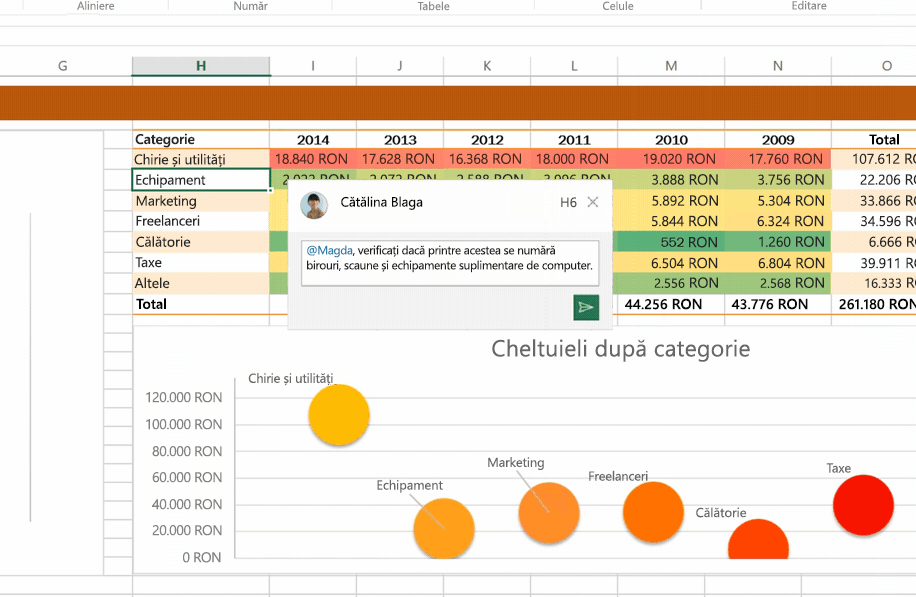
- În curând: Inserarea datelor dintr-o imagine – Asta rămâne între noi, dar trebuia să vă spun. În timpul vizitei la Microsoft, am văzut o previzualizare a unei caracteristici în lucru, care va fi lansată în curând (la începutul primăverii anului 2019). De câte ori ați participat la o întâlnire și cineva a schițat un concept pe o tablă albă, care a trebuit reprodus manual în Excel? Nu mai este nevoie să introduceți din nou astfel de date! Serios, nu mai este necesar. Puteți utiliza caracteristica Inserare date din imagine. Excel preia conținutul imaginii și face conversia acesteia în celule. Faceți clic. Boom. E gata!
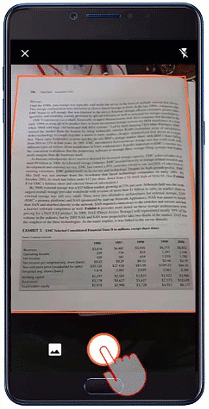
Iar acestea sunt doar câteva dintre caracteristicile mele preferate din Excel pentru Office 365. Dacă doriți să le încercați, dar nu aveți Office 365, puteți să obțineți o versiune de încercare gratuită și să le testați.
Notă: Idei, Matrice dinamice și Inserarea datelor dintr-o imagine sunt disponibile în versiunea preliminară pentru abonații Office 365 înscriși în programul Office Insider.
